L’une des questions les plus fréquentes que nous posent nos lecteurs est la suivante : » Pourquoi ne puis-je pas ajouter des extensions dans WordPress ? « .
Cette situation se produit généralement lorsque l’utilisateur/utilisatrice voit un message de mise à niveau ou que sa zone d’administration ne dispose pas du menu « Plugins ». Si vous êtes confronté à ce problème, vous êtes au bon endroit.
Dans cet article, nous allons expliquer pourquoi il n’est pas possible d’ajouter ou d’installer des extensions dans WordPress.
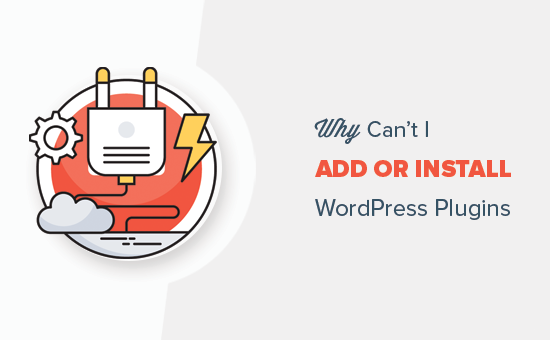
Ce guide a listé 5 des principales raisons pour lesquelles vous ne pouvez pas ajouter ou installer des extensions dans WordPress. N’hésitez pas à utiliser les liens rapides ci-dessous pour aller à/au Sujet spécifique qui s’applique à votre situation :
1. Vous êtes sur WordPress.com
WordPress.com est un service d’hébergeur de blogs qui propose une version limitée du célèbre logiciel auto-hébergé WordPress. Consultez notre guide sur la différence entre WordPress.com et WordPress.org pour plus de détails.
Les utilisateurs de WordPress.com ne peuvent pas installer d’extensions à moins de passer à l’offre Business ou à une offre supérieure, à partir d’environ 300 $ par an. Si vous bénéficiez d’une offre gratuite, personnelle ou premium, vous ne pouvez pas installer d’extensions tierces.
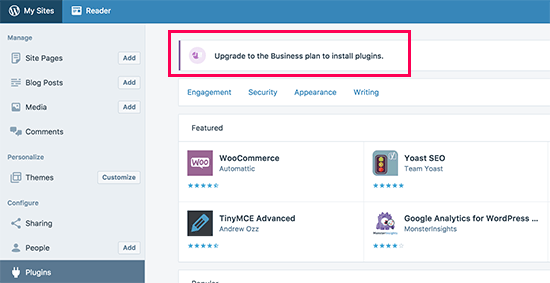
Si vous ne souhaitez pas payer ce montant, vous pouvez déplacer votre blog de WordPress.com à WordPress.org.
Si vous avez besoin d’aide, vous pouvez utiliser notre service gratuit de configuration de blog WordPress. Indiquez simplement que vous souhaitez que nous transférions votre site, et nous le ferons gratuitement.
2. Il existe des restrictions concernant le rôle des utilisateurs/utilisatrices.
WordPress est doté d’un système de gestion des rôles des utilisateurs/utilisatrices intégré. Parfois, les développeurs/développeuses ne donnent pas l’accès Administrateur/administratrice à leurs clients. Au lieu de cela, ils leur créent un compte d’éditeurs/éditrices.
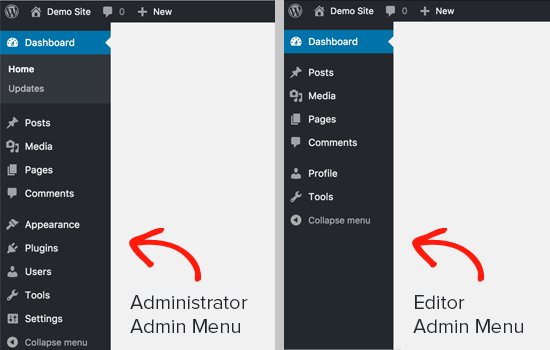
Seuls les administrateurs/administratrices peuvent installer et activer des extensions sur un site WordPress. Si vous êtes le propriétaire du site, vous devez demander à votre développeur/développeuse de s’assurer que vous disposez des droits d’administrateur/administratrice.
3. Vous êtes confronté à un problème de limite de mémoire
Le deuxième scénario le plus courant est que vous pouvez voir et accéder à la page des extensions, mais que vous ne pouvez pas installer d’extensions. Lorsque vous essayez d’installer des extensions, un message d’erreur s’affiche.
Cette erreur est généralement causée par la limite de mémoire de PHP. WordPress utilise le langage de script PHP et chaque script PHP utilise une certaine quantité de mémoire.
Il existe des réglages dans votre hébergeur WordPress et dans le cœur de WordPress qui définissent la quantité de mémoire qu’un script PHP peut utiliser.
Lorsqu’un processus atteint cette limite, il se termine ou affiche une erreur comme celle-ci sur votre site WordPress:
Erreur fatale : La taille de mémoire autorisée de 67108864 octets est épuisée.
La solution rapide à ce problème est d’augmenter la limite de mémoire de PHP. Vous pouvez le faire en ajoutant cette ligne à votre fichier wp-config.php:
define('WP_MEMORY_LIMIT', '256M');
Pour des instructions plus détaillées, consultez notre guide sur la façon de corriger l’erreur WordPress memory exhausted.
4. Vous êtes sur un réseau multisite
Une autre raison possible pour laquelle vous ne pouvez pas voir le menu Plugins dans WordPress est que votre site fait partie d’un réseau multisite WordPress et que l’admin du réseau a désactivé l’élément de menu Plugins sur les sites du réseau.
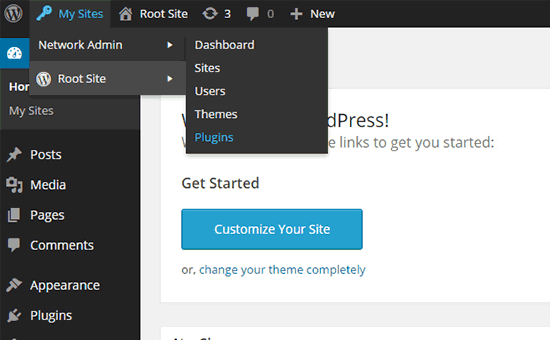
C’est à peu près le même scénario que pour WordPress.com. Les admin du réseau doivent tenir compte de la stabilité du serveur, de la sécurité de WordPress et des problèmes d’équilibrage de la charge. Pour résoudre ce problème, vous pouvez demander à votre administrateur/administratrice réseau d’installer des extensions pour vous.
Pour en savoir plus sur ce Sujet, consultez notre guide sur les raisons pour lesquelles vous ne voyez pas toutes les extensions sur les installations multisites de WordPress.
5. Vous avez téléversé le mauvais fichier d’extension.
Imaginons que vous souhaitiez téléverser le fichier d’une extension tierce, mais que WordPress affiche un message d’erreur comme ci-dessous :
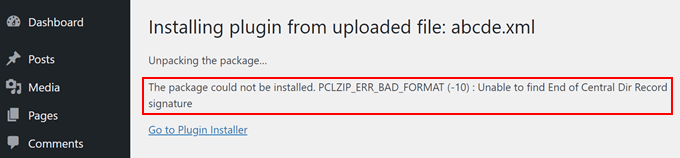
Dans ce cas, vous pouvez vérifier si vous téléversez le bon fichier. Les fichiers d’extension sont généralement livrés dans un paquet .zip, ce qui signifie qu’ils utilisent le format .zip.
Vous pouvez également vérifier si les fichiers de contenu zip que vous avez téléchargés sont compatibles. Toutes les extensions tierces ne proviennent pas de sources fiables, et c’est peut-être la raison pour laquelle elles ne téléversent pas correctement.
En savoir plus sur l’installation des extensions, consultez nos guides ci-dessous :
- Comment installer une extension WordPress (étape par étape)
- Guide du débutant : Comment choisir la meilleure extension WordPress
- Faut-il installer des extensions qui n’ont pas été testées avec votre version de WordPress ?
Nous espérons que cet article vous a aidé à comprendre pourquoi vous ne pouvez pas ajouter ou installer des extensions sur WordPress. Vous pouvez également consulter notre liste des extensions WordPress incontournables et notre guide sur les erreurs WordPress courantes et comment les corriger.
Si vous avez aimé cet article, veuillez alors vous abonner à notre chaîne YouTube pour obtenir des tutoriels vidéo sur WordPress. Vous pouvez également nous trouver sur Twitter et Facebook.





Syed Balkhi says
Hey WPBeginner readers,
Did you know you can win exciting prizes by commenting on WPBeginner?
Every month, our top blog commenters will win HUGE rewards, including premium WordPress plugin licenses and cash prizes.
You can get more details about the contest from here.
Start sharing your thoughts below to stand a chance to win!
Petya Ivanova says
Thank you so much!!
WPBeginner Support says
You’re welcome
Administrateur
hossein says
Hello
I can see the plugin menu and the plugin I have installed
But the add new plugin button is disabled
can you help me?
WPBeginner Support says
There is a good chance your site is a part of a multisite network. If it is not then we would recommend checking that you do not have any plugins that would prevent adding new plugins.
Administrateur
samaneh says
I can see plugin widget in my dashboard but when I clink on add plugin, there are no plugins. I just see an error:
« An unexpected error occurred. Something may be wrong with WordPress.org or this server’s configuration. If you continue to have problems, please try the support forums. »
If I search a plugin name in search bar, the page refreshes but finally this massage appears again.
what did happened?
WPBeginner Support says
For that error, we would recommend checking with your hosting provider to see if they have the specific error logged or if they may have a setting in their system that may have blocked the connection to WordPress.org.
Administrateur
DaninMCI says
How ridiculous. I have several websites and I was going to create a new WordPress-based site that needed to use a comparison chart but I’m not willing to pay $300 a year for plugins. I’ll go elsewhere I guess.
WPBeginner Support says
As we say in that section, if you do not want to pay $300 per year, we would recommend using WordPress.org which is a WordPress site on another hosting provider
Administrateur
Richard Ross says
I have inserted the plugin name but it still prompts me the same error.
Error: The plugin has no name. Add a Plugin Name: line to your main plugin file and upload the plugin again. For more information, please review our documentation on Plugin Headers.
WPBeginner Support says
If the plugin is one you’re downloading from an external site you would want to reach out to the plugin’s support with that error message. If it is a custom plugin then you would want to ensure your plugin name is set as a comment in the header.
Administrateur
Pascal Idhiarhi says
Hi, I tried to add new plugin, and theme. But I am currently getting 403 Forbidden error. What can I do?
Deborah says
I have a multisite and I installed several plugins but one isn’t showing. I can see it when I go to plugins and I have activated it but it is not showing up in my dashboard so I cant use it. Help. Why isn’t a particular installed and activated plugin showing up in m dashboard but other plugins are?
WPBeginner Support says
Not all plugins work with multisite installations, we would recommend checking with the support for that plugin and they would be able to help with any issues like this.
Administrateur
Akshay says
Hi,
Thank you for sharing knowledge. We have a wordpress website hosted on our company internal server. Now we would like to migrate it to our cloud platform.
I tried to click Add new plugin to install « All-in-One WP Migration ». However whenever I click on ‘Add new’ link server is returning 503 error. Rest all links on admin page works fine.
Any suggestions?
WPBeginner Support says
For specifically the 503 error, we have a guide on how to resolve that error below:
https://www.wpbeginner.com/wp-tutorials/how-to-fix-503-service-unavailable-error-in-wordpress/
Administrateur
Monisha says
Thanks this helped! : )
WPBeginner Support says
Glad our guide helped
Administrateur
Arif Ammar says
Thanks WP team. My problem is solved.
Thanks again for you precious support.
WPBeginner Support says
Glad our guide was helpful
Administrateur